
每个人手机里,都存了许多回忆
有人会珍藏很多难忘的影像
有人会保存甜蜜或珍贵的聊天记录
也有人小心翼翼地保管着自己的通讯录
俗话说,未雨绸缪才能有备无患
为防止手机里的数据丢失
做好备份实在是太有必要了!
今天花部长就来给大家讲一讲
华为&荣耀手机和Mac电脑
如何实现数据备份、恢复等操作

华为手机助手是一款管理华为智能设备(包括手机和平板)的电脑端软件。可以在电脑上管理手机图片、视频等数据,同时备份和恢复手机数据。
1
华为手机助手
如何和Mac电脑连接?
首先,在Mac电脑上访问华为官网(https://consumer.huawei.com/cn/support/hisuite/),点击文末阅读原文可直达。
选择【Mac下载】选项,下载并安装最新版本的华为手机助手。

点击手机上的设置>安全>更多安全设置,打开允许通过HDB连接设备(允许HiSuite通过HDB连接设备)开关。
其次,通过 USB 数据线将手机连接至电脑。在手机弹出的 USB 连接方式中选择传输文件。根据提示在手机上安装手机助手APK。
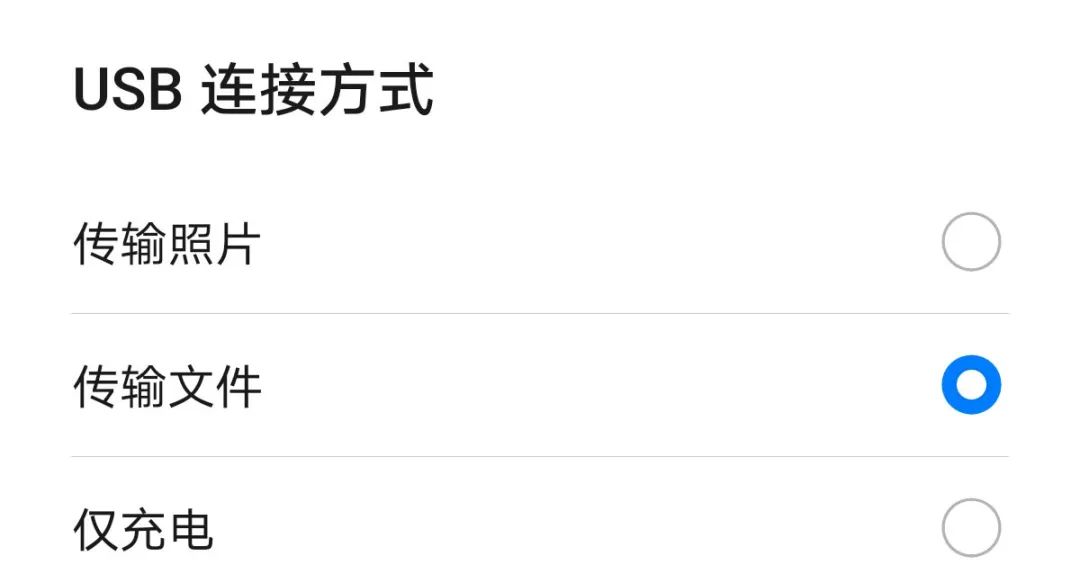
最后,在电脑上打开华为手机助手进行连接。按照界面提示,建立手机与电脑的连接。

2
手机在Mac电脑上
备份和恢复数据
在华为手机助手主界面点击备份/恢复,在备份页签选中数据进行备份。
联系人、短信、通话记录等十余种数据都可以备份哦。

备份数据默认保存在电脑的 /Users/userName/Downloads/BackupRecord 路径下。
当需要恢复数据时,在恢复页签从电脑端找到备份路径恢复数据到手机,特别方便。

3
手机和Mac电脑之间
互传文件
想从手机往电脑上传个文件,或者想把电脑里的文件传给手机,都可以通过文件管理处理。
在华为手机助手主界面选择文件管理,点击界面下方导入、导出功能尽情地互传吧!

4
在Mac电脑上管理手机影像
在华为手机助手主界面选择照片管理,单击选中照片,双击打开大图查看照片,可以同时勾选多张照片,进行导入、导出或删除操作。

备份恢复数据、整理手机、手机和Mac电脑互传文件,请认准华为手机助手。
已经使用过的朋友记得定期使用华为手机助手备份,定期给手机大扫除!
还没试过的朋友,赶快连接Mac试试哟。
玩机技巧,一站式体验手机特性
热门推荐,不间断更新亮点功能

中秋福利公告
中秋节到,福利到!
即日起-2020年9月27日23:00
凡是在附有本【中秋福利公告】
的推文下留言
即视为参与抽奖
2020年9月28日
花部长将抽出3个幸运er送出
中秋惊喜礼包

对了!别忘了给花部长
分享点赞在看三连哟
中秋有没有鸡腿就靠你们啦~
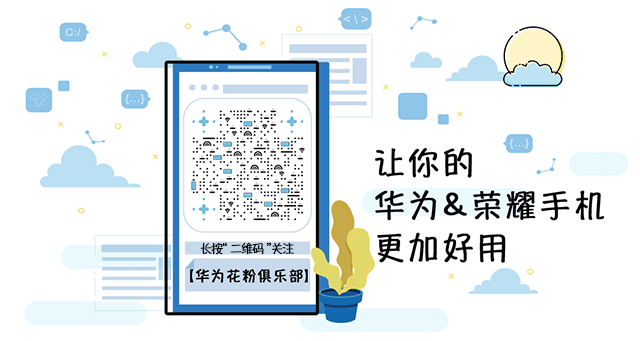

球分享

球点赞

球在看






 本文介绍了华为&荣耀手机和Mac电脑实现数据备份、恢复等操作的方法。通过华为手机助手,可在Mac上管理手机数据,包括连接设置、数据备份恢复、文件互传及影像管理等,还提醒用户定期备份和使用该助手。
本文介绍了华为&荣耀手机和Mac电脑实现数据备份、恢复等操作的方法。通过华为手机助手,可在Mac上管理手机数据,包括连接设置、数据备份恢复、文件互传及影像管理等,还提醒用户定期备份和使用该助手。
















 4555
4555

 被折叠的 条评论
为什么被折叠?
被折叠的 条评论
为什么被折叠?








